Het weergeven van positieve klantreviews is een van de meest effectieve manieren om de reputatie van je bedrijf te promoten en het aantal conversies te verhogen. Echter, het eenvoudigweg kopiëren en plakken van deze feedback op je site kan de legitimiteit ervan verminderen en het zelfs nep doen lijken.
Gelukkig is het eenvoudig om Google reviews op je WordPress site te embedden. Je kunt reviewplugins gebruiken of de HTML van je website bewerken om feedback weer te geven die automatisch wordt bijgewerkt wanneer deze binnenkomt.
In deze handleiding bespreken we de voordelen van het weergeven van Google reviews op je site en waar je ze moet plaatsen. Vervolgens leggen we een aantal verschillende manieren uit om ze op je WordPress website te embedden.
Laten we beginnen!
Waarom het weergeven van Google reviews je voordeel kan opleveren
Google reviews zijn onderdeel van het Google My Business platform. Ze stellen je klanten in staat om hun ervaringen te delen en sterbeoordelingen voor je service achter te laten. Deze getuigenissen zijn openbaar en je kunt erop reageren vanuit je Google My Business account.
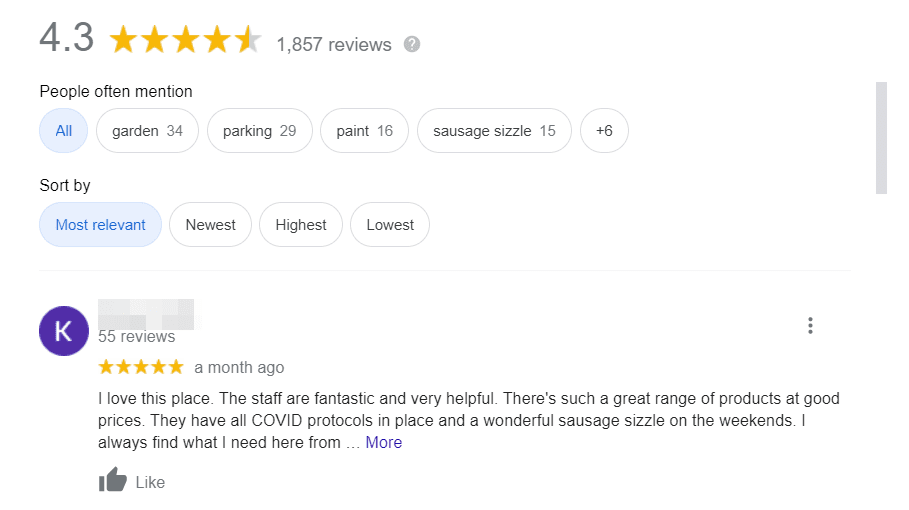
Google reviews zijn essentieel omdat ze de geloofwaardigheid van je bedrijf kunnen vergroten. Ongeveer 86 procent van de kopers gebruikt beoordelingen om hun aankoopbeslissingen te onderbouwen. Daardoor kunnen positieve getuigenissen je algehele e-commerceverkoop een boost geven.
Het weergeven van Google reviews op je site kan ook je Search Engine Optimization (SEO) verbeteren. Dit is het proces om je website hoger te laten scoren in de zoekresultaten van zoekmachines. Google beoordeelt je site op verschillende factoren. Reviews en beoordelingen kunnen tot 15 procent van het algoritme uitmaken.
Ten slotte kunnen deze beoordelingen gebruikers ertoe aanzetten meer tijd op je site door te brengen. Als ze verstrikt raken in het lezen van reviews, kunnen ze langer op je website blijven. Dit kan je bouncepercentage verlagen en een betere gebruikerservaring (UX) voor je lezers bieden.
Waar je Google reviews moet weergeven
Je hebt een paar verschillende plaatsingsopties voor je ingesloten Google reviews. In het ideale geval wil je dat ze gemakkelijk te vinden en te lezen zijn, maar niet hinderlijk voor de rest van de content van je site.
Je eerste optie is om Google reviews weer te geven op de startpagina van je website. Embed Social toont bijvoorbeeld getuigenissen op de voorpagina.
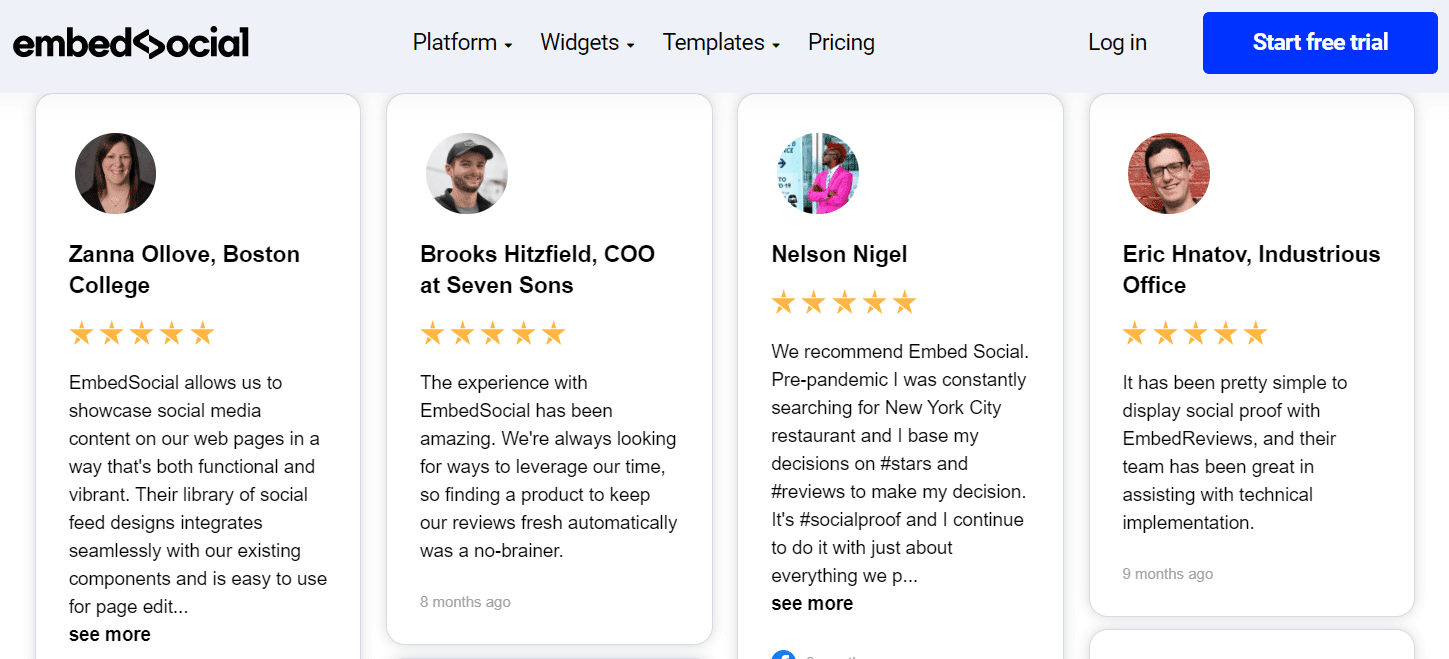
Je kunt ze onderaan je pagina of in de widgetssectie plaatsen. Door dit te doen, kunnen potentiële klanten je getuigenissen bijna onmiddellijk zien nadat ze op je site zijn beland. Daardoor kunnen ze direct meer vertrouwen in je bedrijf hebben.
Als alternatief kun je Google reviews embedden op je ‘Over’ pagina of een speciale ‘Reviews’ pagina maken. Gebruikers bezoeken deze pagina over het algemeen voor meer informatie over de geschiedenis, waarden en andere details van je bedrijf. Door hier getuigenissen weer te geven, kun je potentiële klanten ook je reputatie laten zien.
Het IJslandse camperverhuurbedrijf Happy Campers heeft bijvoorbeeld Google reviews ingesloten op een speciale pagina.
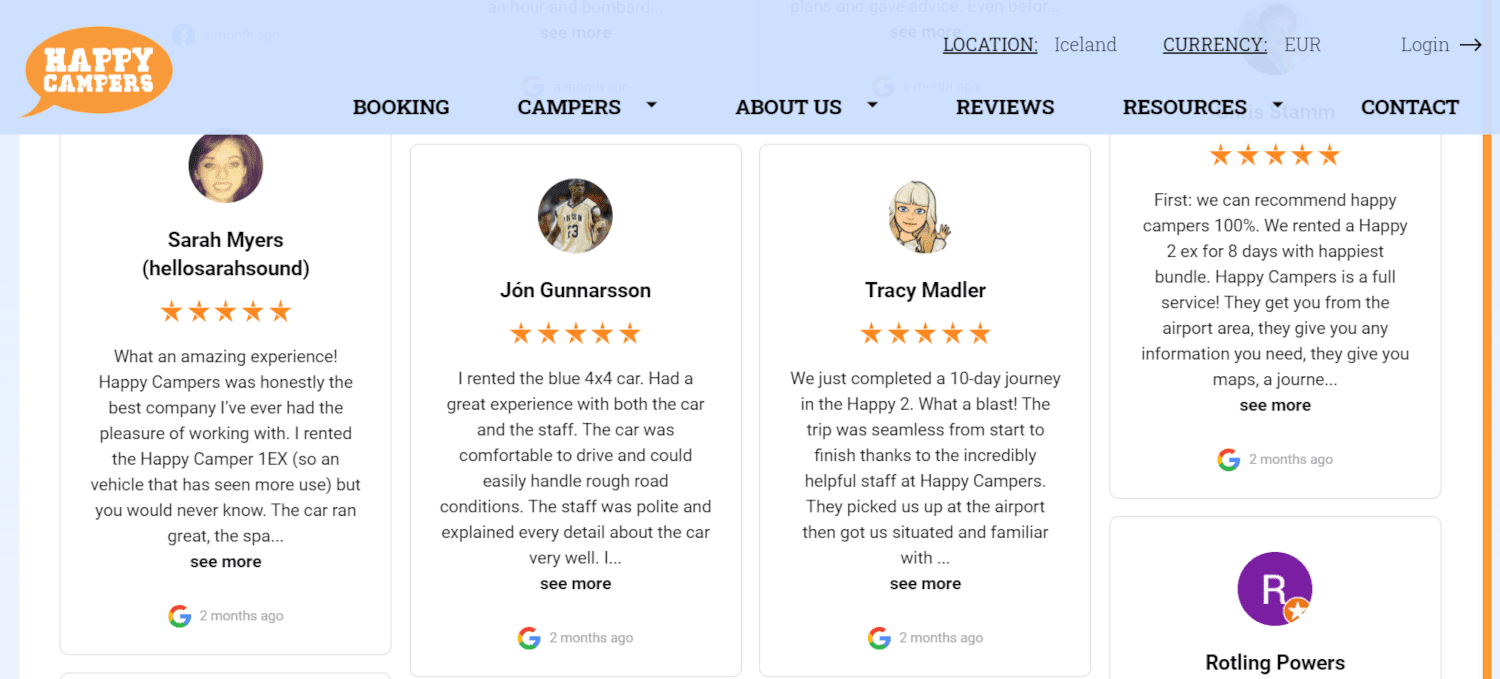
Ten slotte wil je misschien getuigenissen weergeven op de productpagina’s van je e-commerce winkel.
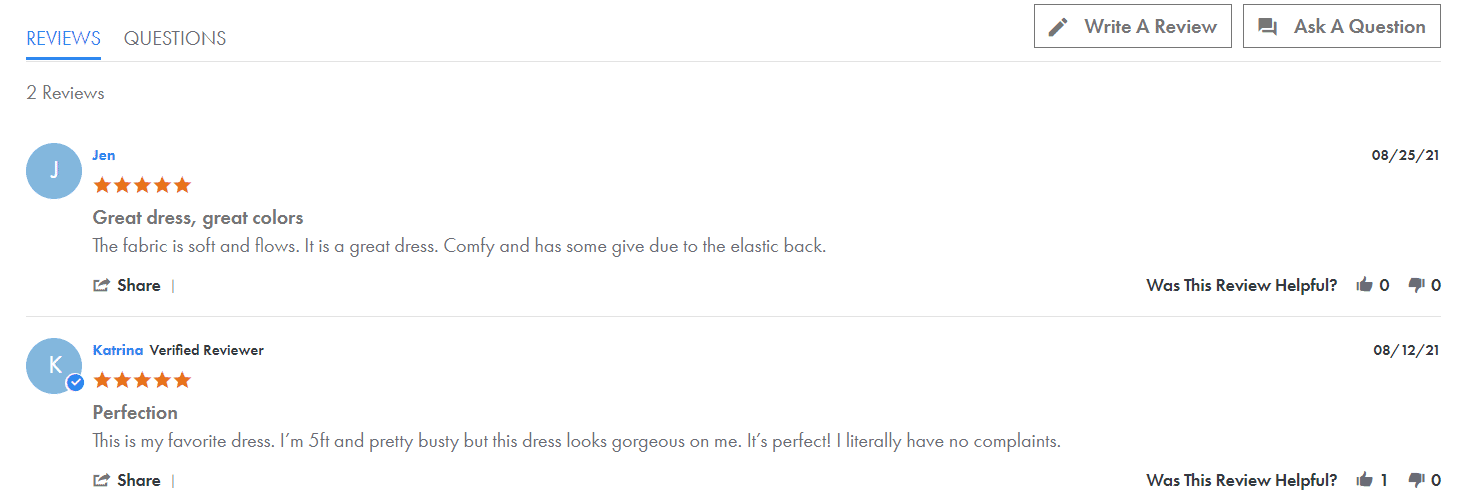
Als alternatief kun je Google reviews van je algehele bedrijf embedden. Met deze methode kun je onbesliste klanten overtuigen om zich aan hun aankopen te binden en voor jouw bedrijf te kiezen.
Zo embed je Google reviews op je WordPress Site (2 methoden)
Nu weet je hoe belangrijk het is om Google reviews op je WordPress site weer te geven en moet je inmiddels ook een redelijk idee hebben van waar je ze wilt embedden.
Je kunt deze reviews aan je website toevoegen met behulp van een plugin of door de HTML van je site te bewerken. Laten we elke methode in meer detail bekijken.
1. Gebruik de Widget for Google Reviews plugin
Een van de gemakkelijkste manieren om testimonials van klanten te embedden, is door de Widget for Google Reviews plugin te gebruiken.
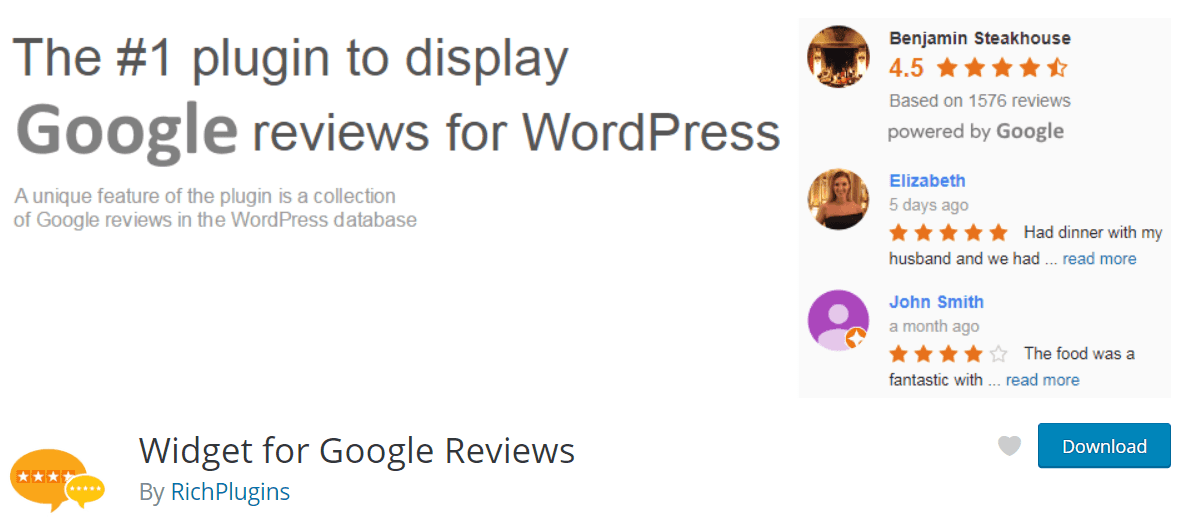
Deze add-on kan Google reviews weergeven in het widgetgedeelte van je site. Daardoor kan het een goede optie zijn als je getuigenissen op al je berichten en pagina’s wilt laten zien.
Ga om te beginnen naar je WordPress dashboard en installeer de plugin.
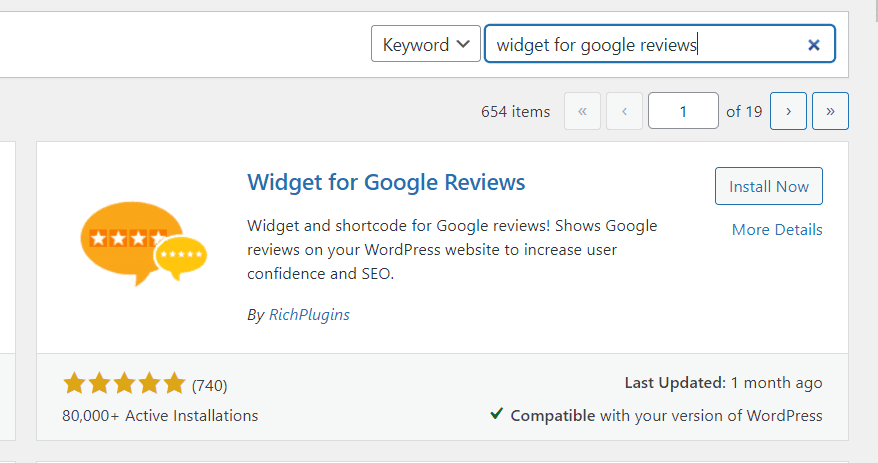
Klik op Activate om het proces te beëindigen. Ga vervolgens naar de Settings van de plugin. Je kunt naar het tabblad Full Installation Guide navigeren voor gedetailleerde installatie instructies.
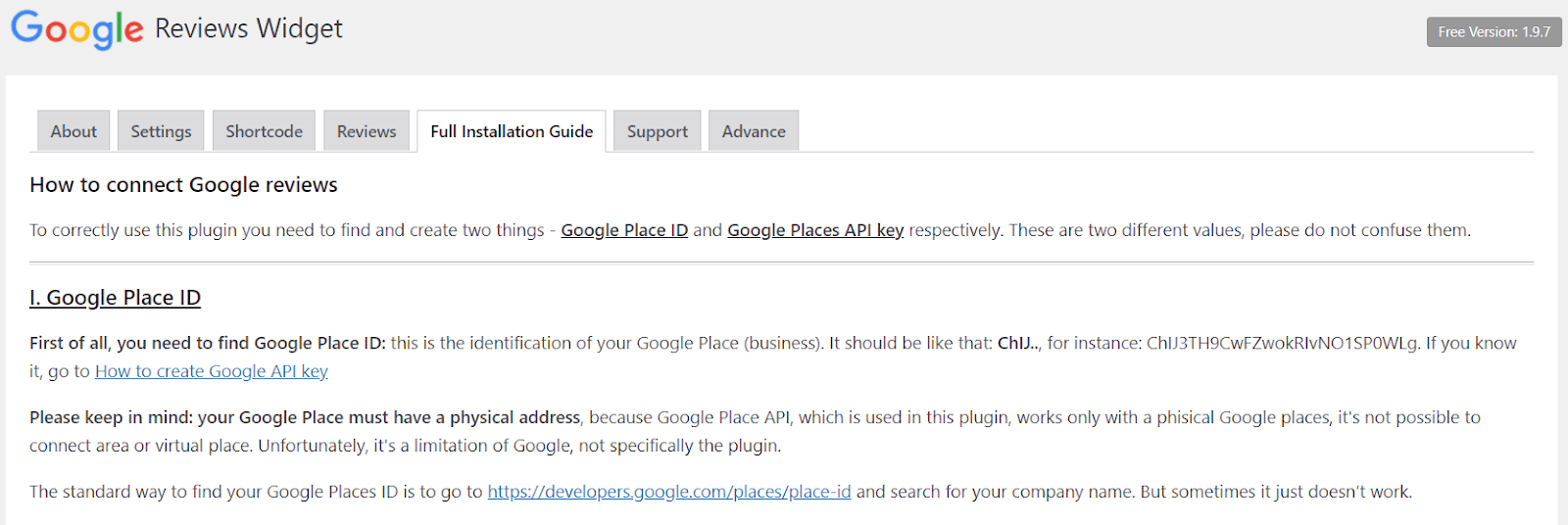
Eerst moet je je Google Place ID ophalen. Je kunt het vinden door naar Google Place ID Finder te gaan en de naam van je bedrijf in te voeren.
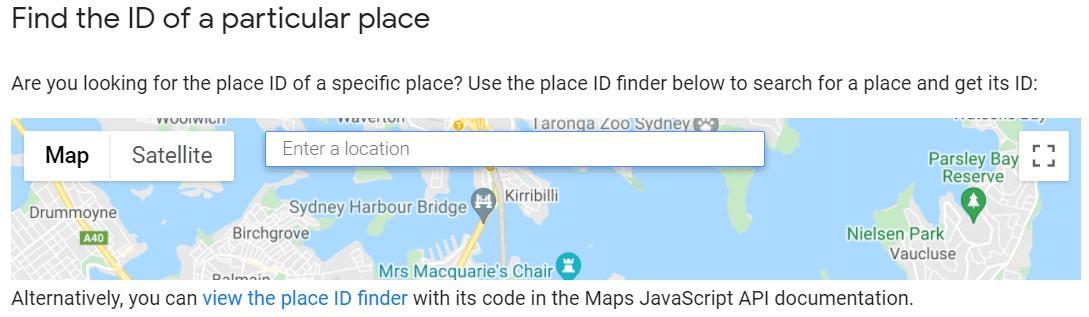
Vervolgens heb je een Google Places API nodig. Om er een te krijgen, moet je inloggen op het dashboard van je Google Console account. Klik vervolgens op Select a project en kies NEW PROJECT.
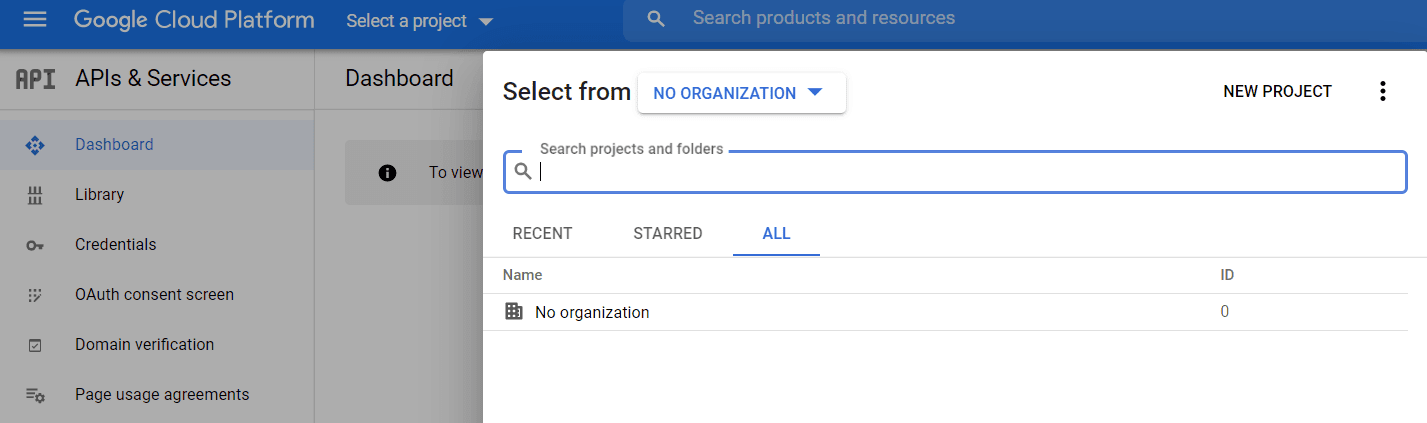
Geef je project een naam en sla het op. Selecteer vervolgens ENABLE APIS AND SERVICES > Places API > ENABLE.
Ga vervolgens naar het Navigation menu en selecteer APIS & Services > Credentials. Hiermee kom je op de volgende pagina.
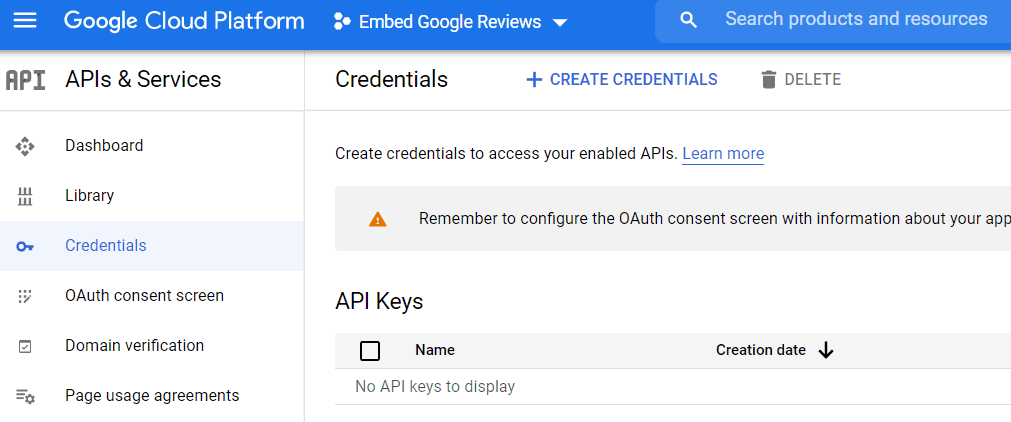
Klik vervolgens op + CREATE CREDENTIALS > API Key. Hiermee wordt een code gegenereerd die je voor later moet kopiëren.
Om het proces in Google Console te voltooien, open je het Navigation menu opnieuw en selecteer je Billing > LINK A BILLING ACCOUNT > CREATE BILLING ACCOUNT. Je wordt dan gevraagd om je aan te melden voor een gratis proefperiode.
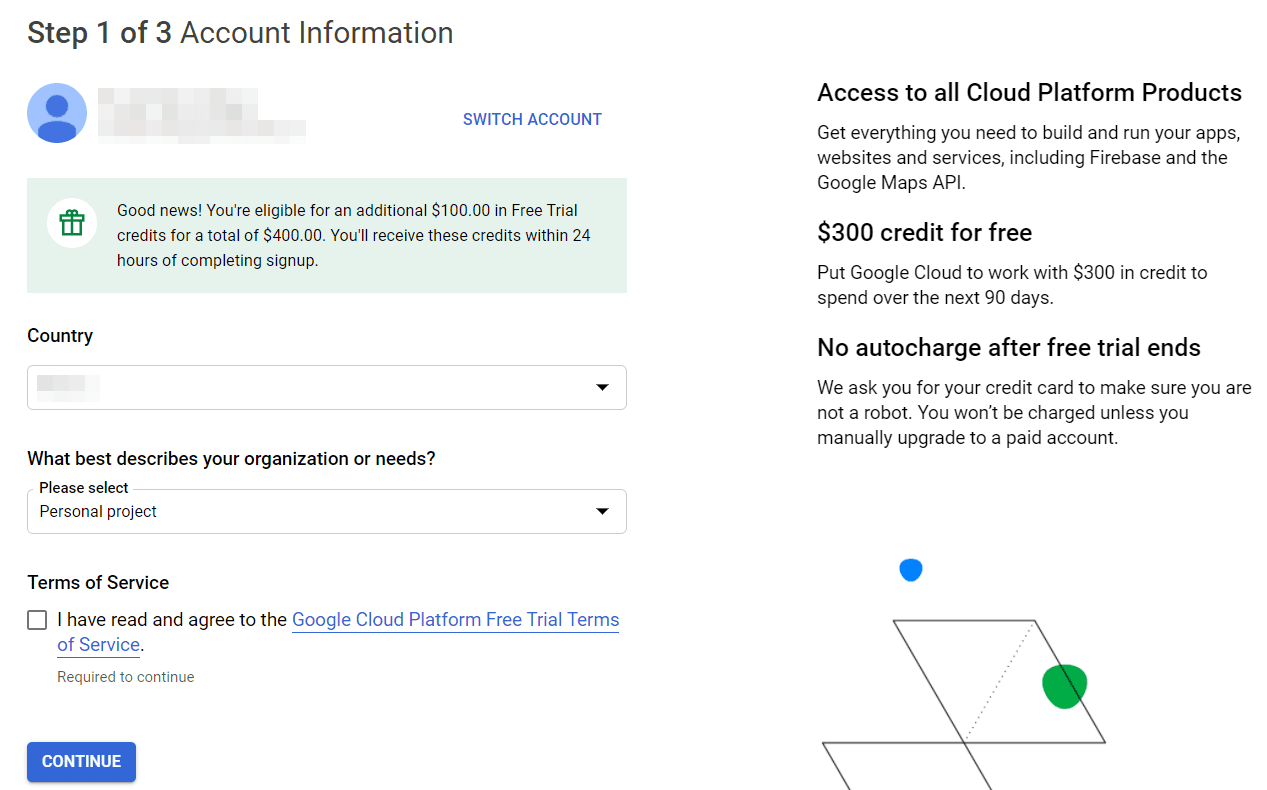
Volg de aanwijzingen om het aanmeldingsproces te voltooien. Ga vervolgens terug naar je WordPress dashboard en de Settings van de plugin. Plak hier de API sleutel en klik op Save.
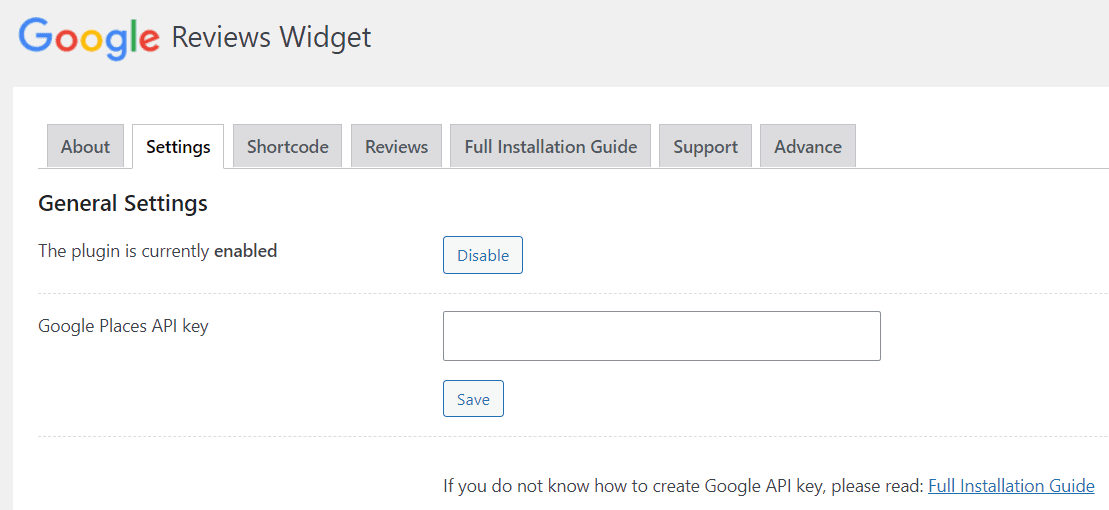
Navigeer vervolgens naar het tabblad Shortcode en voer je Google Place ID in. Je kunt ook enkele instellingen aanpassen, zoals hoe de reviews worden weergegeven.
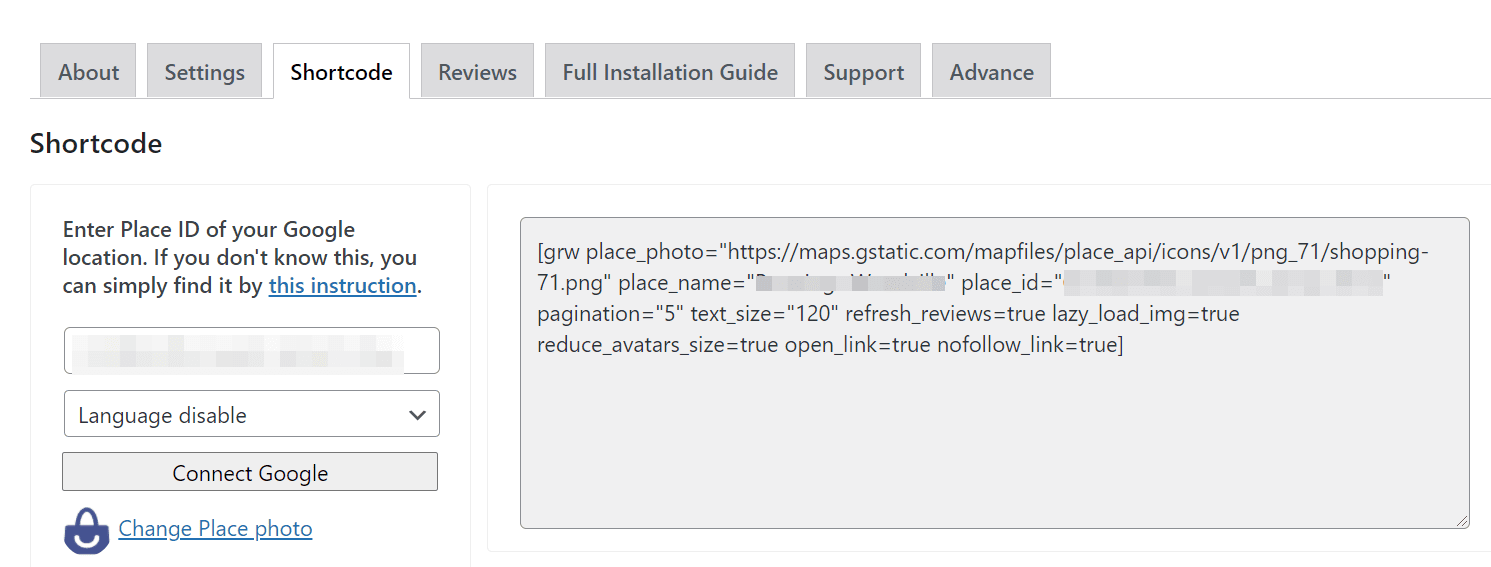
De plugin zal automatisch je shortcode genereren. Je kunt nu Google reviews embedden in elk bericht of elke pagina door een Shortcode blok toe te voegen en je unieke code te plakken.
2. Bewerk de HTML van je site met JavaScript
Als alternatief kun je Google reviews rechtstreeks op je WordPress site embedden door de HTML te bewerken. HTML bepaalt hoe verschillende elementen, zoals tekst en afbeeldingen, op je website worden weergegeven.
Deze strategie maakt gebruik van JavaScript, een populaire scripttaal die kan communiceren met de HTML van je site. Als je voor deze methode kiest, kun je Google reviews op elk deel van je site weergeven. Ze worden ook automatisch bijgewerkt als er nieuwe getuigenissen binnenkomen.
Voordat je verder gaat, wil je misschien een child-thema maken. Op die manier, als je fouten maakt in de volgende stappen, zullen ze de functionaliteit van je algehele site niet beschadigen.
Eerst heb je je Google Places ID en een API sleutel nodig. Als je niet weet hoe je ze kunt openen, kun je de gedetailleerde instructies in het vorige gedeelte van deze zelfstudie bekijken.
Vervolgens heb je het Google Places script nodig. Je kunt de Maps Javascript API documentatie volgen om te leren hoe je deze vanaf het begin kunt verkrijgen.
Nu ga je een script in het hoofdgedeelte van je site plakken. Om dit te doen, moet je het header.php bestand van je site bewerken.
Navigeer in je WordPress dashboard naar Appearance > Theme Editor en zoek naar het bestand met de naam header.php:
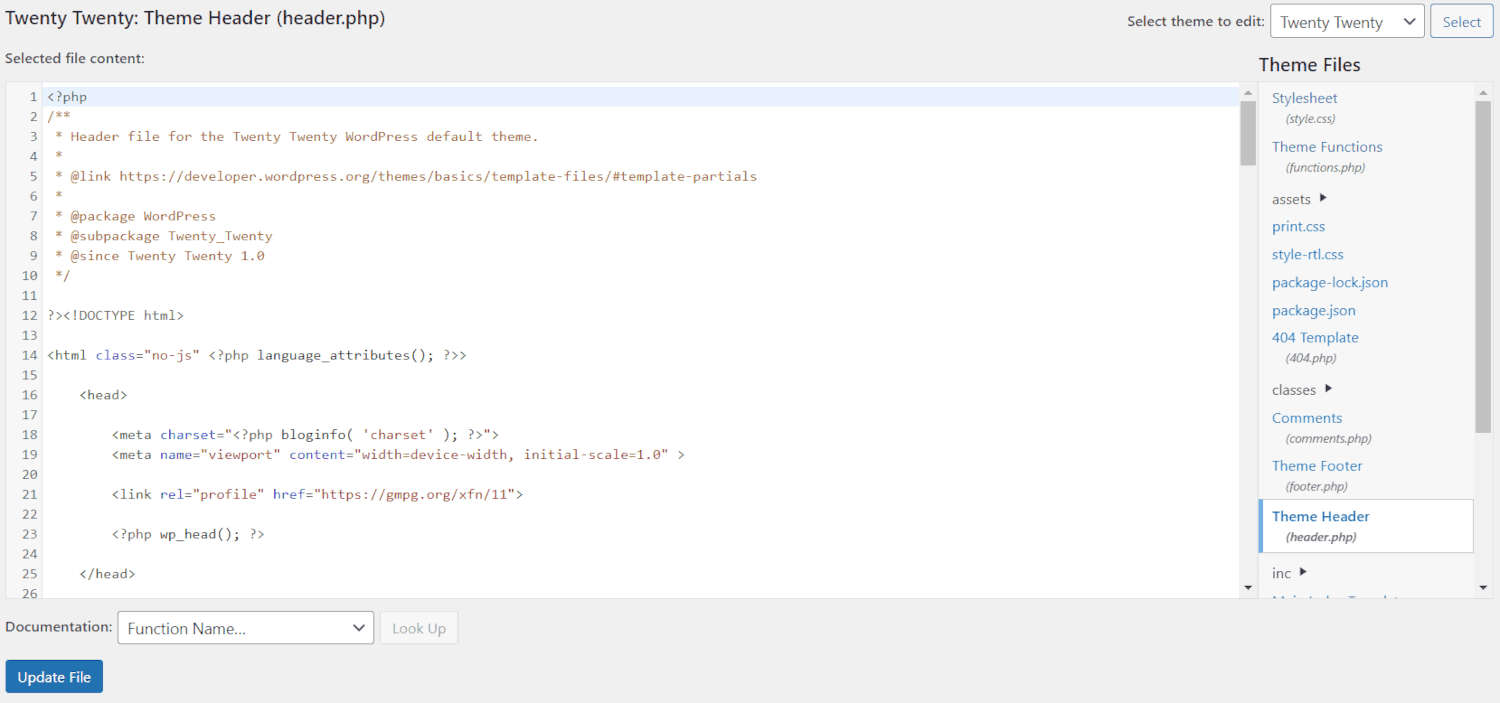
Plak vervolgens deze scriptcode in je bestand:
<script src="https://ajax.googleapis.com/ajax/libs/jquery/3.2.1/jquery.min.js"></script>
<script src="/js/google-places.js "></script>
<script src="https://maps.googleapis.com/maps/api/js?v=3.exp&libraries=places&key=[(API_KEY)]"></script>In plaats van (API_KEY), typ je je Google Places API. Voeg vervolgens de volgende functie toe aan het bestand:
<script>
jQuery(document).ready(function() {
$("#google-reviews").googlePlaces({
placeId: '[PLACES_ID]',
render: ['reviews'],
min_rating: 5,
max_rows: 0
});
});
</script>In plaats van [PLACES_ID], ga je echter de Google Places ID van je bedrijf plaatsen. Sla je wijzigingen op als je klaar bent.
Ga vervolgens naar het bericht of de pagina waar je je ingesloten Google reviews wilt weergeven. Schakel over naar de code editor en plak de volgende regel waar je de getuigenissen wilt laten zien:
<div id="google-reviews"></div>Sla ten slotte je wijzigingen op. Je Google reviews zouden nu op je bericht of pagina moeten verschijnen!
Samenvatting
Door klantreviews op je website weer te geven, kun je de geloofwaardigheid en conversies van je bedrijf vergroten. Het kan ook je positie in de zoekmachines verbeteren. Gelukkig zijn er een aantal eenvoudige manieren om deze feedback zichtbaar te maken voor je klanten.
Om samen te vatten, kun je Google reviews embedden op je WordPress site door:
- De Widget for Google Reviews plugin gebruiken om ze in berichten en pagina’s weer te geven.
- De HTML van je site rechtstreeks bewerken met JavaScript.
Heb je vragen over het embedden van Google reviews op je site? Laat het ons weten in de comments hieronder!


